- عندما يتعلق الأمر بتصنيع وتصميم وحدة معالجة الرسومات ، فإن Nvidia هي شركة رائدة عالميًا دون أدنى شك.
- أبلغ المستخدمون عن مواجهة بعض المشكلات مع برنامج تشغيل الصوت Nvidia وفي هذه المقالة ، سوف نستكشف بعض الطرق السهلة لإصلاحها.
- لا تنسى زيارة موقعنا المخصص نفيديا هاب لمزيد من المقالات التفصيلية حول Nvidia ومنتجاتها.
- لمعرفة المزيد حول كيفية إصلاح مشكلات الكمبيوتر الشائعة ، تفضل بزيارة موقعنا على الويبقسم استكشاف الأخطاء وإصلاحها.

- قم بتنزيل DriverFix الآن مجانًا (تنزيل آمن)
- قم بتشغيل البرنامج واضغط على مسح أيقونة
- انتظر حتى ينتهي الفحص وابدأ في تثبيت برامج التشغيل المطلوبة
- تم تنزيل DriverFix بنجاح بواسطة 0 القراء هذا الشهر.
بدون أصوات ، فإن تجربة اللعب ليست كاملة وقد يقول أي لاعب أن هذه واحدة من أكثر المشكلات المحبطة التي سيتعين عليهم التعامل معها.
أبلغ العديد من المستخدميننفيديا سائق على Windows 10 ، واليوم سنلقي نظرة على بعض الطرق لحل هذه المشكلة.
في هذا الدليل سوف نستكشف بعض الحلول المتعمقة التي ستساعدك على حل Nvidia الخاص بك سائق القضايا ، لذا تأكد من مواصلة القراءة.
كيف يمكنني إصلاح مشكلة برنامج تشغيل Nvidia Virtual Audio Device؟
1. استخدم برنامجًا مخصصًا

طريقة واحدة بسيطة لإصلاح أي سائق المشكلة هي استخدام أداة مخصصة لتحديث برامج التشغيل تلقائيًا.
DriverFix هي أداة ستساعدك في العثور على أي برامج تشغيل معيبة على جهازك وتحديثها.
سيوفر لك استخدام هذا البرنامج الكثير من الوقت نظرًا لأنك لن تحتاج إلى الانتقال يدويًا إلى موقع الويب الخاص بالمصنعين للبحث عن برنامج التشغيل وتنزيله.
كل ما عليك فعله هو تشغيل البرنامج والانتظار حتى يكتمل الفحص.
عند اكتمال الفحص ، تحصل على تقرير عن جميع برامج التشغيل التي بها مشكلات الموجودة على جهاز الكمبيوتر الخاص بك. قم بمراجعة القائمة ومعرفة ما إذا كنت تريد تحديث كل برنامج على حدة أو تحديثه دفعة واحدة.
دعونا نلقي نظرة على بعض من دلائل الميزات:
- مكتبة مضمنة بها جميع برامج التشغيل المحدثة وجاهزة للتنزيل.
- يفحص جهازك في غضون دقائق.
- يحدد جميع السائقين المفقودين أو المعيبين.
- النسخ الاحتياطي لجميع برامج التشغيل واستعادتها إذا لزم الأمر.
- جدولة التحديثات للتشغيل تلقائيًا.

دريفكس
قم بحل جميع مشكلات NVIDIA الخاصة بك باستخدام برنامج يحافظ على تحديث جميع برامج التشغيل الخاصة بك. جربه الآن!
زيارة الموقع
2. قم بإلغاء تثبيت برنامج تشغيل NVIDIA وإعادة تثبيته
الغاء التثبيت
- اضغط على مفتاح Windows + R. لفتح مربع الحوار "تشغيل".
- في المربع "تشغيل" ، اكتب مسكونفيغ وانقر نعم.
- اضغط على حذاء طويل علامة التبويب وحدد خانة الاختيار بالقرب التمهيد الآمن.
- اختر ال الحد الأدنى الخيار وانقر على موافق.
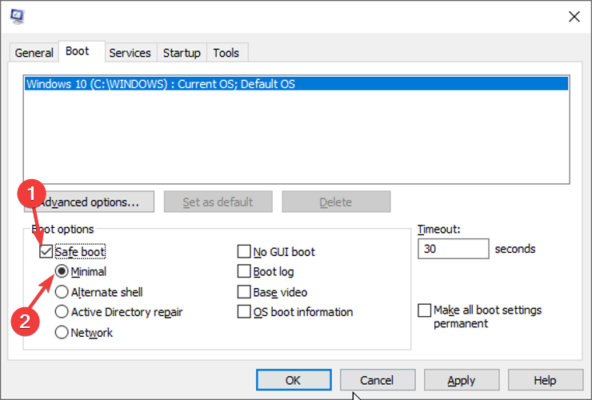
- أعد تشغيل جهاز الكمبيوتر الخاص بك ، وسيتم تشغيله في الوضع الآمن.
- اضغط على هذا الكمبيوتر وافتح القرص المحلي (C) وابحث عن مجلد Nvidia.
- احذف هذا المجلد وافتح ملف يركض صندوق المحادثة.
- يدخل devmgmt.msc وانقر على نعم زر.
- يختار الغاء التثبيت من الخيارات واتبع التعليمات.
- أعد تشغيل جهازك لإنهاء عملية إلغاء التثبيت.
أعد التثبيت
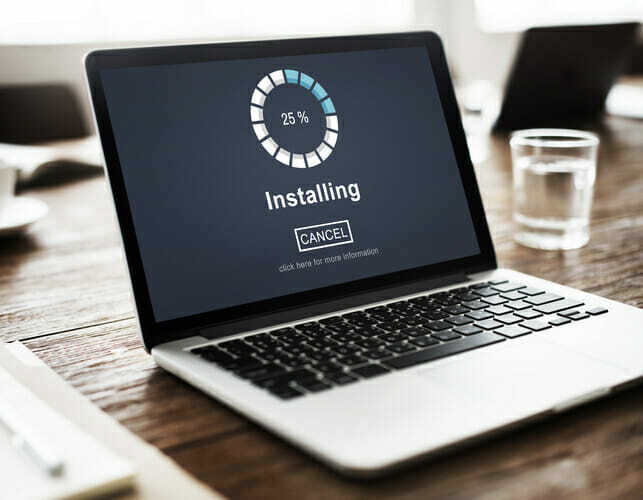
- افتح مربع الحوار Run مرة أخرى.
- البحث عن MSConfig واضغط على ENTER للعودة إلى شاشة التكوين.
- قم بإلغاء تحديد ملف التمهيد الآمن الخيار في خيارات التمهيد.
- انقر فوق موافق وأعد تشغيل الكمبيوتر.
- تحميل الحق نفيديا السائقين لجهازك.
- يختار تثبيت مخصص وتحقق من جميع المربعات للحصول على خيارات التثبيت.
- علم ال إجراء التثبيت النظيف خانة الاختيار.
- قم بإعادة تشغيل جهاز الحاسوب الخاص بك.
3. استخدم تجربة GeForce

- قم بتنزيل تطبيق GeForce Experience وتثبيته.
- تأكد من توصيل شاشتك عبر Nvidia GPU.
- قم بتشغيل برنامج GeForce Experience.
- اذهب الى السائقين علامة التبويب وانقر فوق تحقق من وجود تحديثات.
- عند العثور على أحدث برامج التشغيل الخاصة بك ، ستظهر في قائمة.
- يختار تثبيت مخصص لفتح الملف.
ملحوظة: إذا لم تكن متأكدًا من وحدة معالجة الرسومات Nvidia التي تستخدمها ، فستساعدك GeForce Experience في برامج التشغيل هذه.
هناك أيضًا خيار استخدام ميزة اكتشاف برنامج التشغيل التلقائي GeForce Experience. من خلال القيام بذلك ، سيقوم البرنامج تلقائيًا باكتشاف وحدة معالجة الرسومات الخاصة بك والإشارة إلى التحديثات المطلوبة
هذا كل شيء. نأمل أن تساعدك حلولنا في حل مشكلة برنامج تشغيل Nvidia Virtual Audio Device (Wave Ex).
يمكنك إما تحديث برامج التشغيل يدويًا أو استخدام أداة مخصصة ، مثل DriverFix التي ستقوم بذلك تلقائيًا.
إذا كانت لديك تعليقات أو توصيات إضافية ، فيرجى إخبارنا في قسم التعليقات أدناه.
 هل ما زلت تواجه مشكلات؟قم بإصلاحها باستخدام هذه الأداة:
هل ما زلت تواجه مشكلات؟قم بإصلاحها باستخدام هذه الأداة:
- قم بتنزيل أداة إصلاح الكمبيوتر تصنيف عظيم على TrustPilot.com (يبدأ التنزيل في هذه الصفحة).
- انقر ابدأ المسح للعثور على مشكلات Windows التي يمكن أن تسبب مشاكل في الكمبيوتر.
- انقر إصلاح الكل لإصلاح المشكلات المتعلقة بالتقنيات الحاصلة على براءة اختراع (خصم حصري لقرائنا).
تم تنزيل Restoro بواسطة 0 القراء هذا الشهر.
![رمز خطأ تجربة NVIDIA GeForce 0x0001 [إصلاحات بسيطة]](/f/a264bdfad0947917b0f34bfd5d055b0e.jpg?width=300&height=460)

